A gyártásnak szüksége van minden alkatrészre, ezért gyakran merül fel a kérdés, hogyan is mutathatjuk meg az összes alcsoportot a hegesztett szerkezeteinknél.
SOLIDWORKS-ben egy hegesztett modell általában sok alkatrészt tartalmaz, amiket a vágólista táblázatában láthatunk felsorolva. Ahhoz, hogy csökkentsük a lista sorait egy kezelhető mennyiségre vagy hogy alcsoportokat hozzunk létre egy adott modellhez, az alkatrészeket csoportosíthatjuk és elmenthetjük őket egy hegesztett al-mappába. Így a vágólista táblázata a rajzunkban csak egy sort fog megmutatni az egyes alcsoportokhoz. Azonban gyártáskor szükségünk van minden alkatrészre, még az alcsoportos hegesztett alkatrészekre is. Hogyan érhetjük el ezt?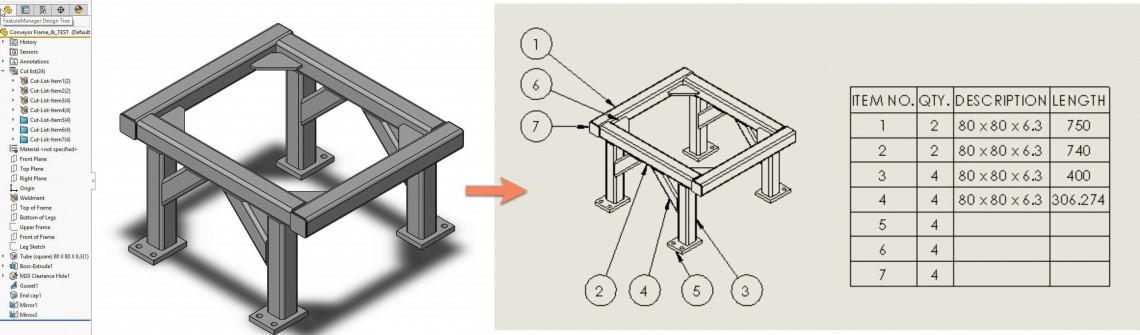 Az alábbi képen egy hegesztett darabot látunk és rajzát, ami tartalmazza az alkatrészekhez tartozó tételszámozást és a vágólistát. Kiválasztjuk a felső keretét a modellnek és létrehozunk egy alhegesztést. Az elemet kiválaszthatjuk az alakzat fából vagy a grafikai területről. Ha az utóbbiból szeretnénk, akkor aktiválnunk kell a „Szilárdtestek szűrése” funkciót. Más különben egyesével rá kell kattintanunk az elem felületeire, éleire ahhoz, hogy kiválaszthassuk. A Kiválasztási szűrőt a menüsorban kapcsolhatjuk be/ki Eszközök > Testreszabás > Menüsor vagy gyorsbillentyűvel aktiválhatjuk, ami az F5.
Az alábbi képen egy hegesztett darabot látunk és rajzát, ami tartalmazza az alkatrészekhez tartozó tételszámozást és a vágólistát. Kiválasztjuk a felső keretét a modellnek és létrehozunk egy alhegesztést. Az elemet kiválaszthatjuk az alakzat fából vagy a grafikai területről. Ha az utóbbiból szeretnénk, akkor aktiválnunk kell a „Szilárdtestek szűrése” funkciót. Más különben egyesével rá kell kattintanunk az elem felületeire, éleire ahhoz, hogy kiválaszthassuk. A Kiválasztási szűrőt a menüsorban kapcsolhatjuk be/ki Eszközök > Testreszabás > Menüsor vagy gyorsbillentyűvel aktiválhatjuk, ami az F5.
Készítsünk alcsoportot a hegesztett szerkezetünkhöz
Miután kiválasztottuk a csoportosítandó elemeket, jobb gombbal kattintsunk a szabad területre a grafikai felületen és válasszuk ki a Hegesztett alcsoport létrehozást (Create Sub-Weldment). Így létrejön az alakzatfában a vágólista mappájában egy új mappa. A vágólista is meg fog változni a rajzon. Minden alcsoportba tartozó elem egy sorban fog megjelenni és ugyanaz a tételsorszám fog hozzá kapcsolódni és ugyanaz lesz a tételszámuk. Éppen úgy, ahogy az alösszeállításoknál a tételjegyzékben. Azonban egy összeállítási rajzban a tételjegyzék módosítható, hogy minden elem látszódjon, ami az alösszeállításokba tartozik, akár az alösszeállításhoz tartozik, akár nem. Ezzel szemben a vágási listánál nincs meg az az opció, hogy a hegesztett alcsoportot a többi elemmel együtt mutathassuk meg. Ez egy kicsit több munkát igényel.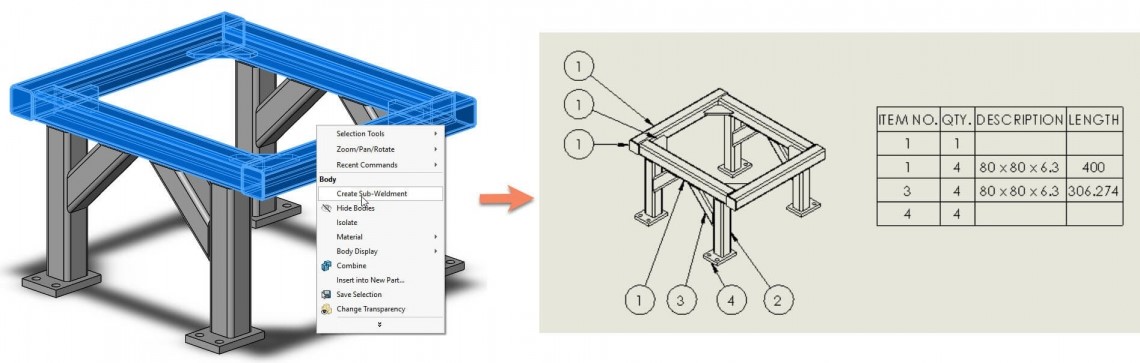
Illesszük be az új alkatrészbe
Ahhoz, hogy a hegesztett szerkezet alcsoportjait is láttathassuk, a csoportot be kell illesztenünk egy új alkatrészbe. Ezt úgy tehetjük meg, hogy vagy az alcsoport mappára kattintunk jobb gombbal és kiválasztjuk az Új alkatrészbe illeszt (Insert Into New Part) parancsot vagy aktiváljuk a Szilárdtestek szűrése funkciót és az adott elemet kiválasztva a grafikai felületen jobb egérgombbal kattintunk a szabad területre. Figyeljünk arra, hogy a Vágáslista átvitele parancs ki legyen választva a tulajdonság ablakban a jobb oldalon. Rákattintva a zöld pipára tulajdonságok alak felső részében egy új alkatrész fájlt nyitunk a hegesztett alcsoport elemeivel. Az alábbi képen a csoport új alkatrész fájlba történő beillesztését láthatjuk.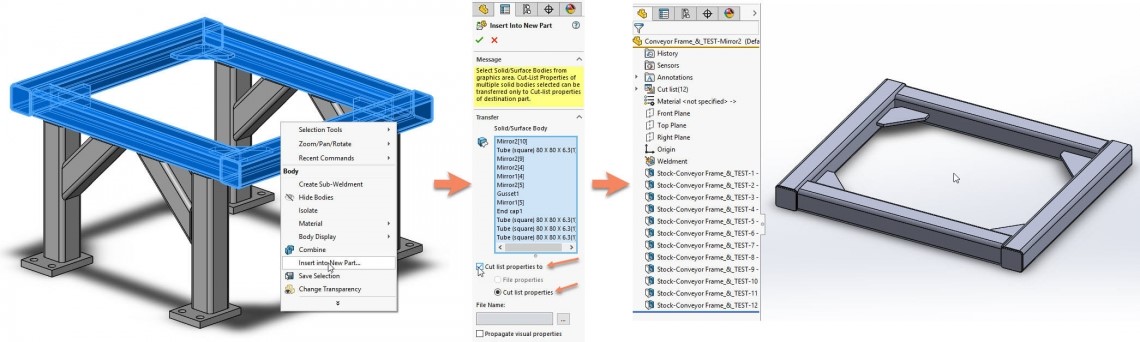 Végül az új alkatrészt be kell illesztenünk ugyanabba a rajzba, ahol a fő hegesztett szerkezet rajza található vagy egy másik különálló rajzoldalra. Az új alkatrész vágólistája tartalmazni fogja az összes hegesztett alcsoport elemét, ahogy alul látható.
Végül az új alkatrészt be kell illesztenünk ugyanabba a rajzba, ahol a fő hegesztett szerkezet rajza található vagy egy másik különálló rajzoldalra. Az új alkatrész vágólistája tartalmazni fogja az összes hegesztett alcsoport elemét, ahogy alul látható.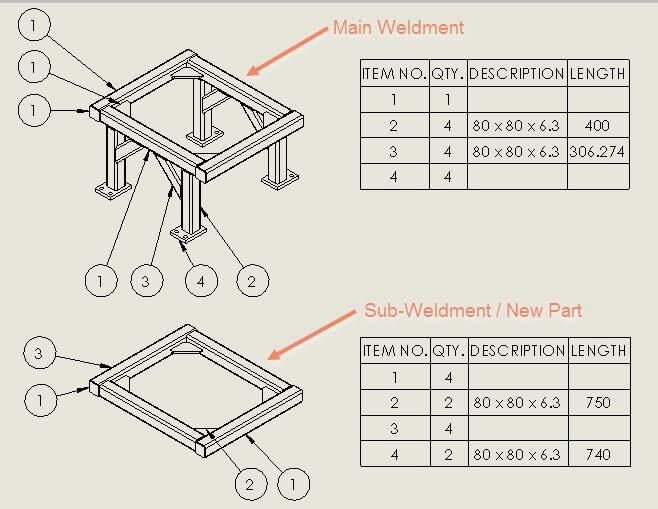
forrás: SolidWorks blog
